
Khi bạn mở hộp lần đầu tiên cho Chromebook của mình, nó rất mới và linh hoạt. Nhưng theo thời gian, nó trở nên chậm chạp và khó chịu. Nếu bạn đang muốn khai thác thêm sức mạnh của Chromebook, thì đây là một số điều bạn có thể làm.
Tại sao Chromebook chậm dần theo thời gian?
Chromebook có nhiều lợi ích, nhưng không thể tránh khỏi tình trạng chậm máy không thể tránh khỏi hầu hết các thiết bị không phải là một trong số đó. Cũng giống như mọi thiết bị công nghệ khác, mọi thứ sẽ trở nên căng thẳng và bắt đầu chạy chậm hơn khi thời gian trôi qua.
Điều này có thể do một số lý do gây ra và mặc dù Chromebook gặp ít vấn đề này hơn so với máy Windows, nhưng nó vẫn xảy ra. Điều này đi kèm với việc sử dụng chung, nhưng có những thứ khiến hệ thống hoạt động nhanh hơn:
- Phần mở rộng: Nếu bạn thích duyệt qua Cửa hàng Chrome trực tuyến để tìm các tiện ích mở rộng mới, có thể bạn đang không thực hiện bất kỳ ưu đãi nào của hệ thống. Bạn càng cài đặt nhiều tiện ích mở rộng, thì càng có nhiều thứ đang chạy trong nền.
- Ứng dụng: Điều này đi đôi với các phần mở rộng. Bạn càng cài đặt nhiều thứ, thì càng nhiều thứ sẽ ngốn tài nguyên hệ thống.
- Tải xuống và tệp được lưu trữ cục bộ: Chromebook thường có bộ nhớ khá hạn chế, vì vậy càng nhiều thứ được tải xuống và lưu trữ cục bộ, hệ thống sẽ càng trở nên chậm hơn khi gần hết dung lượng.
- Web ngày càng nặng hơn: Điều này hoàn toàn nằm ngoài tầm kiểm soát của bạn, nhưng đó là sự thật không thể tránh khỏi. Web đang phát triển và trở nên mạnh mẽ hơn, có nghĩa là hệ thống phải làm việc nhiều hơn chỉ để hiển thị các trang. Chromebook của bạn càng cũ thì càng có nhiều sự cố — đặc biệt là trên phần cứng cấp thấp hơn.
Vì vậy, thực sự, nó giống như bất cứ điều gì khác. Bạn càng sử dụng nó, nó càng chậm có thể trở nên. Tin tốt là có rất nhiều việc bạn có thể làm để giữ cho Chromebook của mình hoạt động trơn tru.
Sử dụng Trình quản lý tác vụ để xác định các vấn đề tiềm năng về hiệu suất
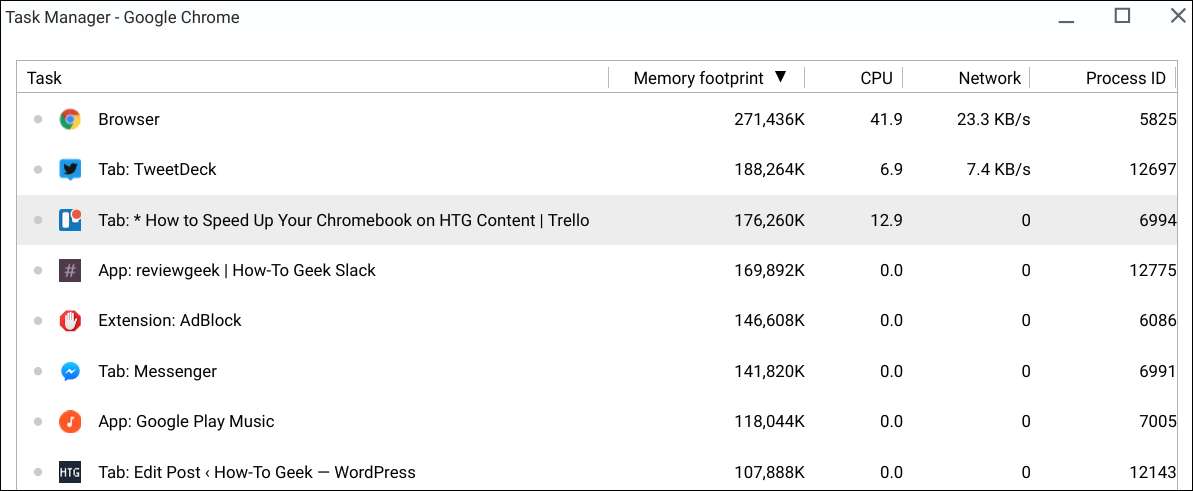
Giống như máy tính Windows, Chrome OS có trình quản lý tác vụ tích hợp. Nó cung cấp một cái nhìn thoáng qua về những gì hệ thống của bạn hiện đang làm, đặc biệt là trong thời điểm này. Nếu bạn gặp sự cố hệ thống đột ngột, đây là nơi tốt nhất để bắt đầu.
LIÊN QUAN: Cách giám sát tài nguyên hệ thống của Chromebook bằng Cog
Nhấp vào nút menu Chrome, nhảy xuống menu “Công cụ khác”, sau đó chọn tùy chọn “Trình quản lý tác vụ”. Bạn cũng có thể chỉ cần nhấn Tìm kiếm + Thoát trên bàn phím của mình.
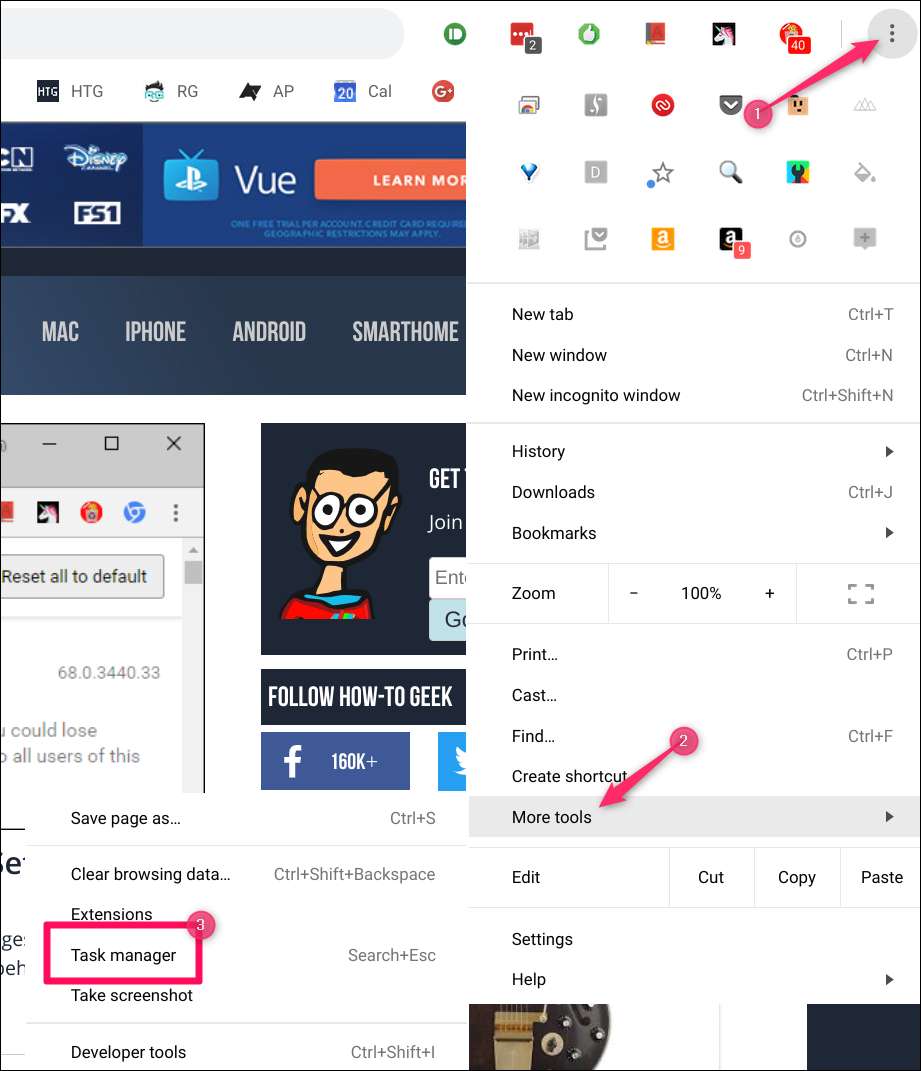
Bản thân Task Manager khá đơn giản và dễ hiểu. Bạn có thể sắp xếp theo tên tác vụ, dung lượng bộ nhớ, mức sử dụng CPU, mức sử dụng mạng hoặc ID quy trình. Vì việc sử dụng CPU có thể nhảy khá thường xuyên, tôi khuyên bạn nên bắt đầu với việc sử dụng bộ nhớ. Nếu hệ thống của bạn có vẻ bị trục trặc hoặc chuyển đổi chậm giữa các ứng dụng / tab, thì có khả năng là có thứ gì đó đang ngốn nhiều RAM. Nếu đó là thứ bạn không cần, hãy tắt nó để giải phóng một số tài nguyên hệ thống.
Sau đó, bạn có thể làm điều tương tự đối với CPU, nhưng hãy nhớ rằng nó sẽ thay đổi rất nhiều và có thể không cung cấp nhiều thông tin chi tiết. Nếu một thứ gì đó có vẻ vẫn ở trên cùng và đang sử dụng một lượng CPU có vẻ bất thường, bạn có thể muốn tiếp tục và giết nó.
Để kết thúc quy trình, chỉ cần nhấp vào quy trình đó rồi nhấn nút Kết thúc quy trình ở dưới cùng. Dễ như ăn bánh.
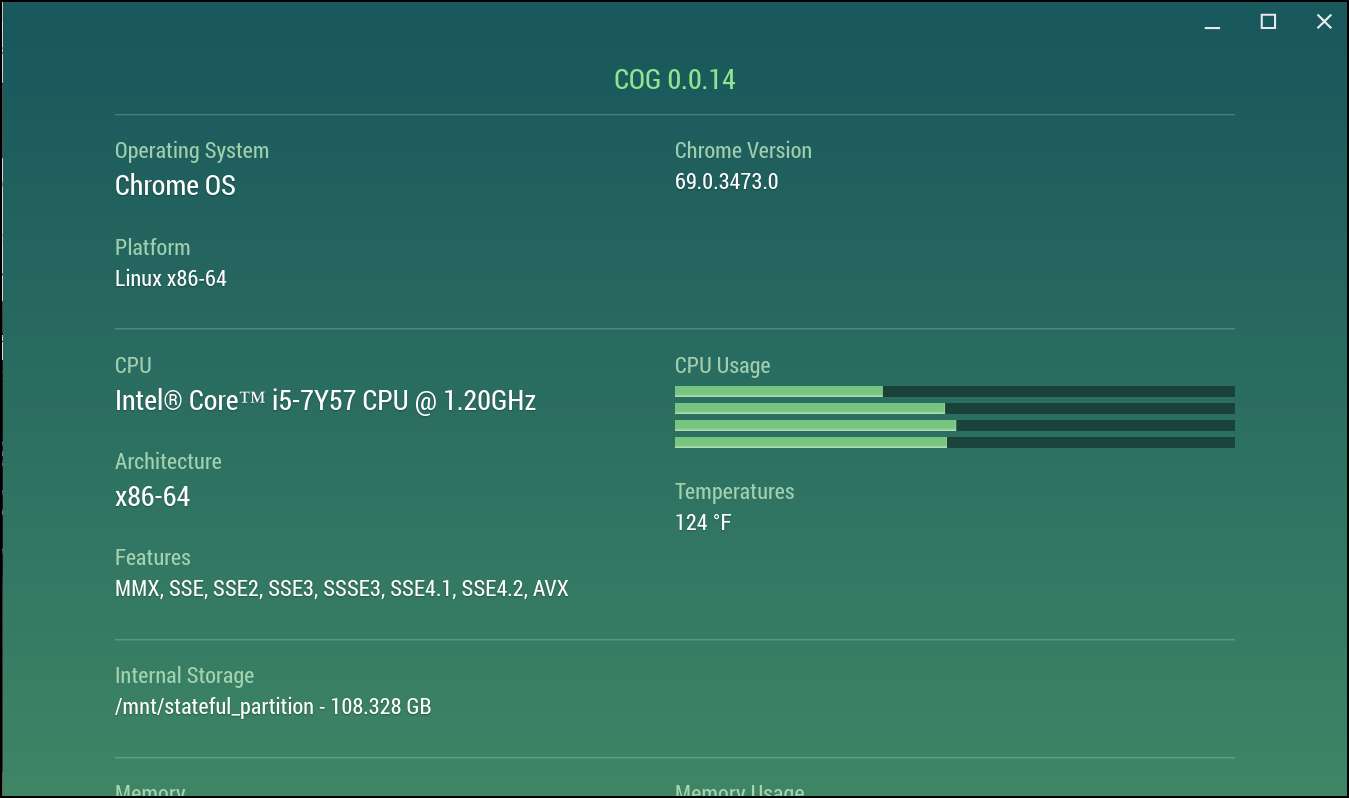
Ngoài ra còn có một màn hình hệ thống tuyệt vời có tên Cog trong Cửa hàng Chrome trực tuyến có thể cung cấp một cái nhìn tổng quan tốt về những gì hệ thống đang làm. Tôi khuyên bạn nên sử dụng Cog và Task Manager song song khi cố gắng chẩn đoán các vấn đề về hiệu suất trên Chromebook của bạn.
Thoát khỏi các phần mở rộng và ứng dụng cũ
Giống như chúng tôi đã đề cập trước đó, các tiện ích mở rộng cũ và ứng dụng không sử dụng có thể chạy trong nền, ngốn tài nguyên hệ thống. Không ai muốn điều này, vì vậy bạn nên thường xuyên xem qua các tiện ích mở rộng của mình và xóa mọi thứ bạn không cần.
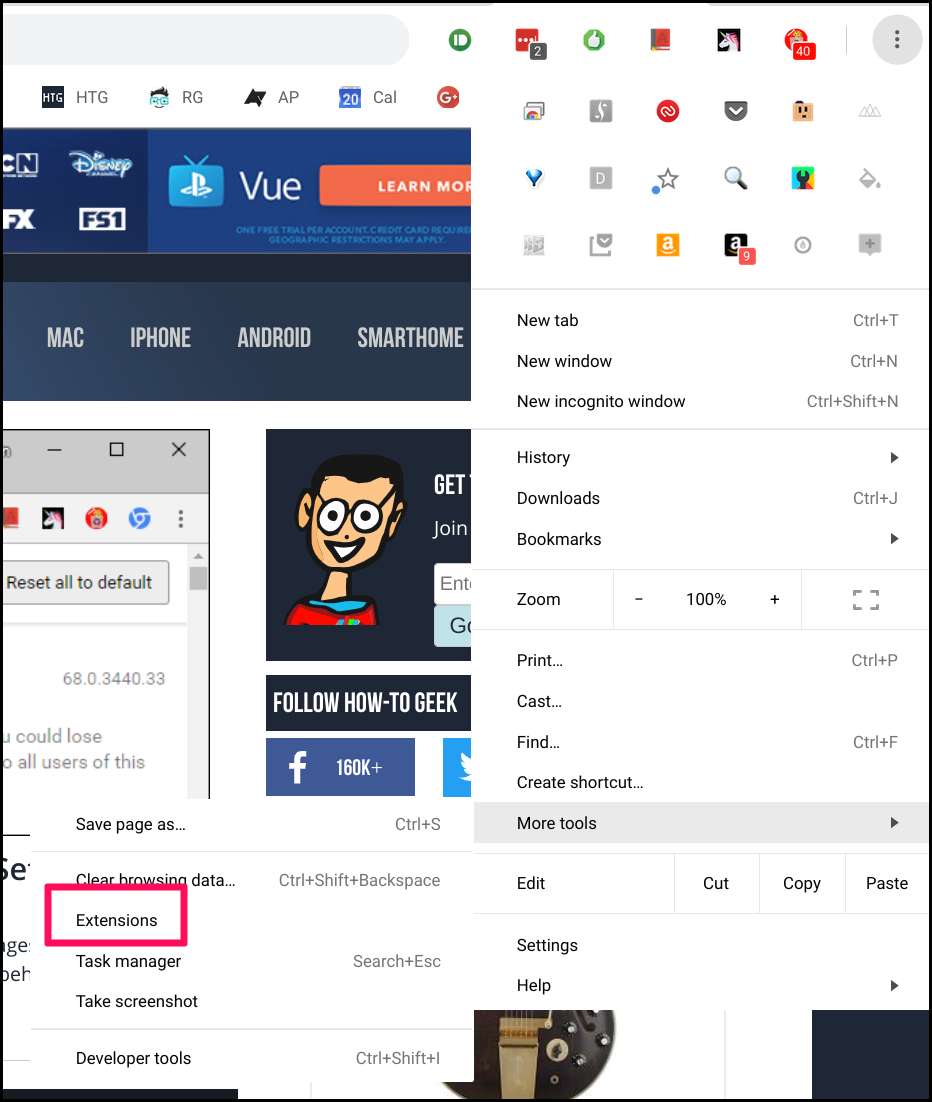
Để tìm các tiện ích và ứng dụng hiện được cài đặt trên hệ thống, hãy nhấp vào nút menu, sau đó điều hướng đến Công cụ khác> Tiện ích mở rộng. Thao tác này sẽ mở trang Tiện ích mở rộng, nhưng nó cũng liệt kê tất cả các ứng dụng đã cài đặt.
Chỉ cần lướt qua danh sách và tìm bất kỳ thứ gì bạn biết là bạn không sử dụng. Xóa nó bằng cách nhấp vào nút “Xóa” trên tiện ích mở rộng hoặc thẻ của ứng dụng đó. Bạn có thể ngạc nhiên về số lượng rác trên hệ thống của bạn mà bạn đã quên!
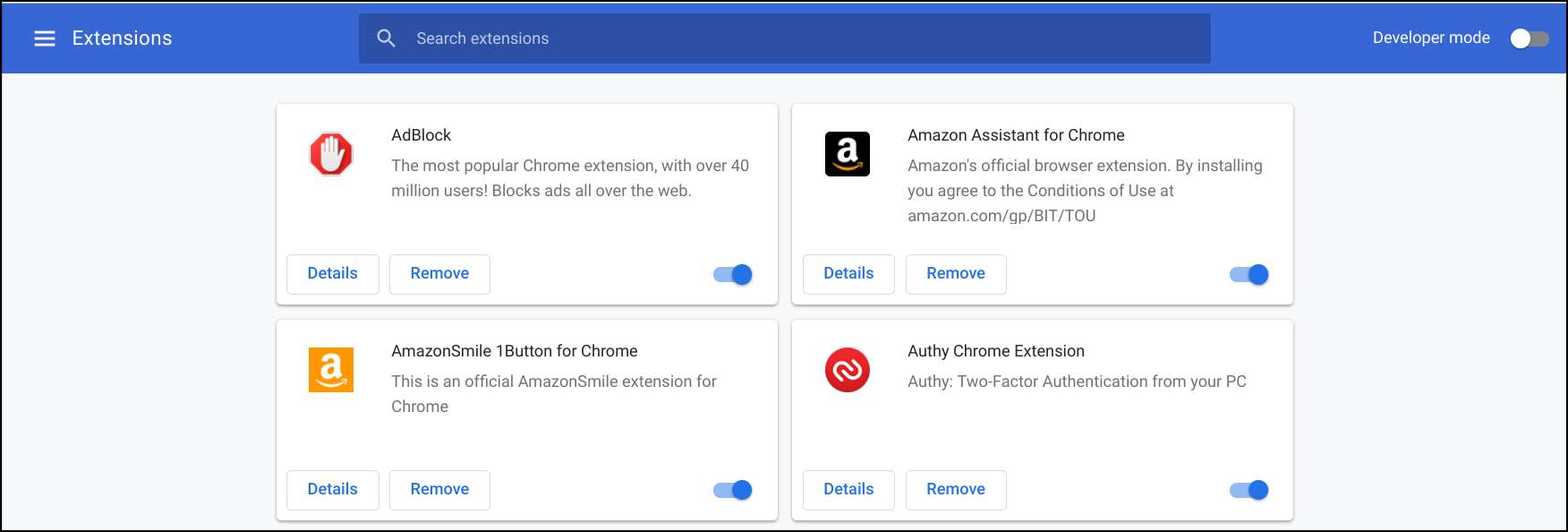
Sử dụng các tiện ích mở rộng phù hợp để tiết kiệm tài nguyên
Mặc dù có quá nhiều tiện ích mở rộng có thể ngốn tài nguyên quý giá nhưng các tiện ích mở rộng phù hợp có thể giúp tiết kiệm các tài nguyên đó. Dưới đây là một số tính năng tốt cần cài đặt.
- The Great Suspender : Vì Chrome OS tập trung vào web, bạn có thể kết thúc với rất nhiều tab đang mở. Miễn là các tab này đang mở và đang chạy, chúng sẽ ngốn tài nguyên hệ thống. Great Suspender tự động đặt các tab ở trạng thái “ngủ” sau một khoảng thời gian nhất định không hoạt động, thao tác này sẽ xóa chúng khỏi bộ nhớ. Để tải lại tab, chỉ cần nhấp vào bất kỳ đâu trên trang bị tạm ngưng. Và nếu The Great Suspender không chính xác là tách trà của bạn, thì có những tiện ích mở rộng tuyệt vời để quản lý các tab , quá.
- OneTab : Mặc dù The Great Suspender sẽ tạm ngưng các tab đã mở trong một thời gian, nhưng bạn có thể có một bộ sưu tập cần được nhóm lại với nhau để tham khảo sau này. Đó là lúc OneTab phát huy tác dụng — nó có thể dễ dàng nhóm các cụm tab lại với nhau và hợp nhất chúng thành một danh sách mỗi tab một. Thực sự hữu ích khi các tab tương tự bắt đầu hình thành.
- Lưu vào Pocket : Nếu là người dùng Pocket, bạn đã biết dịch vụ này có giá trị như thế nào. Nếu có bài viết nào bạn muốn đọc sau này, bạn có thể sử dụng tiện ích mở rộng này để nhanh chóng lưu vào tài khoản Pocket của mình. Sau đó, bạn có thể đóng tab và đọc câu chuyện sau.
- AdBlock : Xem này, quảng cáo chiếm rất nhiều tài nguyên hệ thống và chúng có thể có thật không hệ thống sa lầy với phần cứng hạn chế. Vì vậy, bằng cách chặn quảng cáo, bạn có thể dễ dàng giữ cho hệ thống không bị sa lầy một cách dễ dàng. Chúng tôi chỉ yêu cầu bạn sử dụng phương pháp "vô tội cho đến khi được chứng minh là có tội" để chặn quảng cáo — đừng chỉ chặn tất cả các quảng cáo. Hãy cho một trang web cơ hội trước tiên, và sau đó chặn những kẻ phạm tội tồi tệ nhất .
Có thể có rất nhiều tiện ích mở rộng khác trong Cửa hàng trực tuyến để giữ cho hệ thống của bạn đẹp và gọn gàng, nhưng đây là những tiện ích mở rộng yêu thích của chúng tôi.
Xóa các tệp không sử dụng và / hoặc thêm và thẻ SD để có thêm dung lượng
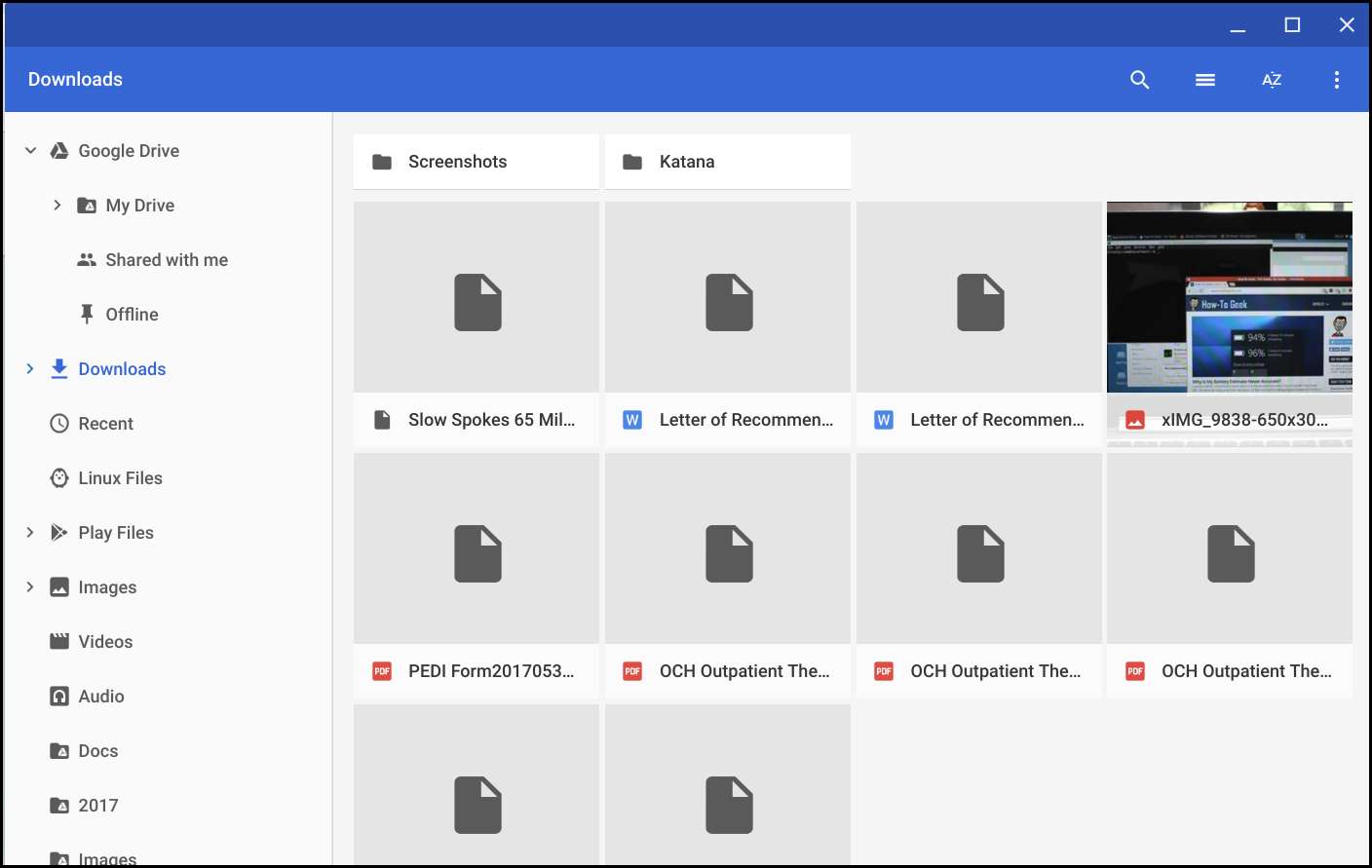
Rất có thể Chromebook của bạn có bộ nhớ hạn chế — thậm chí có thể chỉ là 16GB — có thể đầy rất nhanh. Khi phân vùng lưu trữ gần đạt đến dung lượng tối đa, nó thực sự bắt đầu làm hỏng hệ thống.
LIÊN QUAN: Cách thay đổi vị trí lưu ảnh chụp màn hình trên Chromebook
Để bắt đầu dọn dẹp hệ thống, hãy vào thư mục Tải xuống của bạn. Đây là nơi Chrome OS lưu trữ tất cả các tệp đã lưu theo mặc định. Từ đó khá đơn giản: chỉ cần xóa bất kỳ nội dung nào bạn không cần.
Nếu bạn thấy rằng bộ nhớ sắp hết và bạn có nhiều thứ muốn lưu trữ cục bộ, bạn nên thêm thẻ SD để có thêm bộ nhớ. Phần lớn Chromebook có tùy chọn cho phép thêm thẻ nhớ microSD. Vì vậy, hãy lấy cho mình một thẻ SD 64GB hoặc 128GB và cất đi. Bạn có thể đặt đây là vị trí tải xuống mặc định của bạn nếu bạn muốn.
Nếu Chromebook của bạn không có khe cắm thẻ SD (chẳng hạn như Pixelbook) thì ổ USB sẽ là lựa chọn tốt nhất của bạn. Tất nhiên, nó sẽ buộc một trong các cổng USB trên Chromebook của bạn, vì vậy bạn sẽ phải quyết định xem đó có phải là sự đánh đổi xứng đáng hay không.
Powerwash Your Chromebook and Start from Scratch
Nếu bạn đã thử mọi thứ ở đây mà Chromebook của bạn vẫn có vẻ chậm, bạn có thể phải sạc lại. Thao tác này sẽ xóa sạch máy của bạn và đặt nó trở lại cài đặt gốc khi xuất xưởng. May mắn thay, đó là Chromebook nên việc thiết lập sao lưu thật dễ dàng.
Điều duy nhất cần lưu ý ở đây là tất cả các tiện ích và cài đặt của bạn sẽ đồng bộ hóa trở lại cài đặt mới, vì vậy nếu bạn không xóa các tiện ích và ứng dụng ngay từ đầu, nó vẫn có thể gặp sự cố.
Để Powerwash cho Chromebook của bạn, hãy vào menu Cài đặt Chrome OS, cuộn xuống dưới cùng, sau đó nhấp vào nút “Nâng cao”.
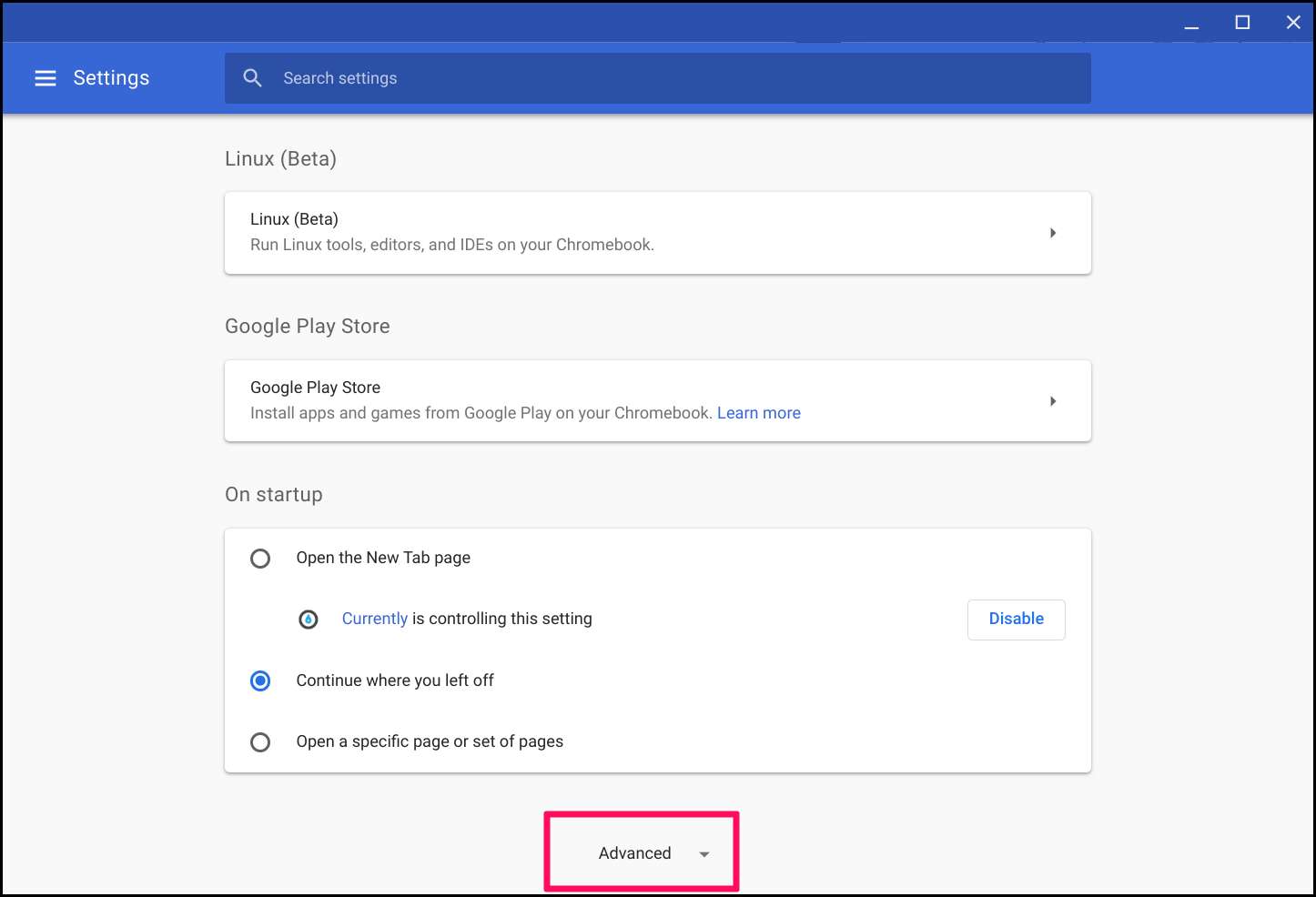
Sau khi cài đặt nâng cao hiển thị, hãy cuộn lại đến cuối trang. Trong phần “Đặt lại cài đặt”, nhấp vào nút “Powerwash”.
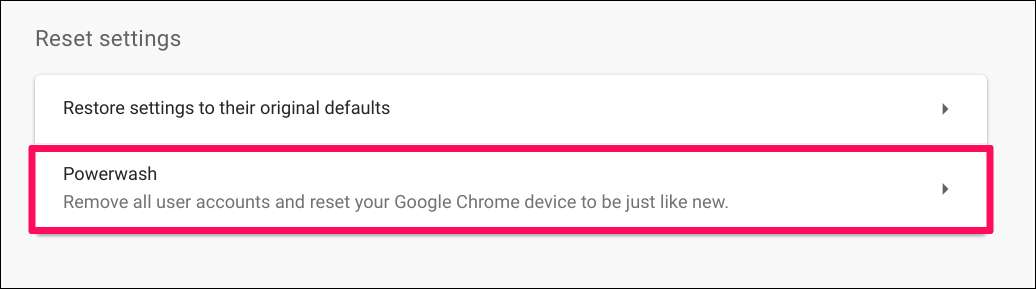
Xác nhận rằng bạn đã sẵn sàng khởi động lại thiết bị của mình rồi để Chromebook thực hiện công việc của mình.

Phương án cuối cùng: Thay thế Chromebook của bạn
Đó có thể không phải là những gì bạn muốn nghe, nhưng nếu không có gì khác có vẻ hoạt động, có thể đã đến lúc bắt đầu xem xét một Chromebook mới — đặc biệt nếu Chromebook của bạn đã được vài năm tuổi. Chromebook kiểu cũ đặc biệt bị hạn chế về bộ phận phần cứng (để giảm chi phí), vì vậy chúng bị tải xuống khá dễ dàng.
Nếu của bạn đã cũ một vài năm, có lẽ đã đến lúc bạn nên xem xét một cái mới. Hãy cân nhắc xem bạn thích điều gì ở hiện tại, nhưng cũng nên suy nghĩ về những gì bạn cảm thấy đang hạn chế nó. Áp dụng những điều đó vào quá trình tìm kiếm Chromebook mới của bạn để giúp tìm chính xác những gì bạn đang tìm kiếm.
Nếu bạn muốn có một khởi đầu trên những chiếc Chromebook tốt nhất hiện có, chúng tôi sẽ hỗ trợ bạn tại trang web chị em của chúng tôi, Đánh giá Geek .







